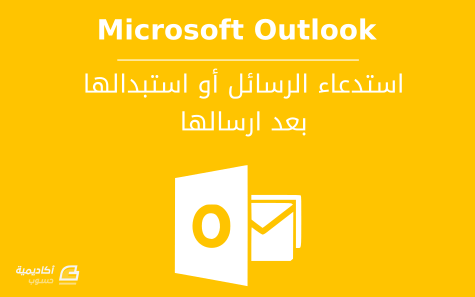البحث في الموقع
المحتوى عن 'recall'.
-
قد تقوم أحيانا بإرسال رسالة ما إلى مستلم أو مجموعة من المستلمين لتكتشف بعد إرسالها أنّك نسيت إرفاق ملف ضروري، أو أخطأت في توضيح نقاط محددة في الرسالة. وبالرغم من أنّك أرسلت الرسالة بالفعل إلا أنّه لم يفت الأوان بعد لاسترجاع الرسالة أو تعديلها. يوفر Outlook خاصية استرجاع الرسائل Recall أو استبدالها Replace في مثل تلك الحالات. يتطلب استدعاء أو استبدال الرسائل استخدام Microsoft Exchange Server بواسطة كل من المرسل والمستلم. أما إذا كنت تستخدم نظام آخر فلديك خيار إعادة إرسال الرسالة Resend. الاستدعاء Recall أو الاستبدال Replaceلاستدعاء رسالة أرسلت بالخطأ (أو تحتوي على أخطاء) اذهب إلى مجلد العناصر المرسلة Sent Items ثم انقر بشكل مزدوج على الرسالة لفتحها في نافذة مستقلة. انقر فوق زر إجراءات Actions واختر استدعاء هذه الرسالة Recall This Message: في مربع الحوار حدد الخيار حذف النسخ غير المقروءة من هذه الرسالة Delete unread copies of this message لاستدعاء الرسالة. كما يمكنك تأشير الخيار الإعلام بنجاح أو فشل عملية الاستدعاء لكل مستلم Tell me of recall succeeds or fails for each recipient لاستلام رسالة تأكيد على نجاح عملية الاستدعاء (لكن تأشير هذا الخيار غير مفضّل في حال كان عدد المستلمين كبيرا، نظرا للعدد الكبير من رسائل التأكيد التي ستصلك): سيتم تنفيذ الاستدعاء، وسيتم حذف الرسالة من صندوق الوارد Inbox في بريد المستلم، وستصلك رسالة تأكيد في حال نجحت عملية الاستدعاء. أما إذا رغبت في حذف الرسالة المرسلة من صندوق الوارد في بريد المستلم واستبدالها برسالة أخرى (كإرفاق ملف نسيت إرفاقه في الرسالة الأصلية) يمكنك تحديد الخيار الثاني؛ حذف النسخ غير المقروءة واستبدالها برسالة جديدة Delete unread copies and replace with a new message ثم انقر موافق OK: سيتم فتح الرسالة لتتمكن من إجراء التغييرات المرغوبة عليها. وبعد إرسال الرسالة المعدّلة، سيتم حذف الرسالة الأصلية من صندوق الوارد في بريد المستلم واستبدالها بالرسالة الجديدة. كما ستصلك رسالة تأكيد نجاح العملية كما في حالة الاستدعاء. إعادة الإرسال Resendفي بعض الأحيان لا تنجح عملية الاستدعاء، ويمكنك معرفة ذلك إذا لم تصلك رسالة التأكيد أو وصلتك رسالة بفشل العملية. ولاستدراك الأخطاء في الرسالة يمكنك إعادة إرسالها. لإعادة إرسال الرسالة اذهب إلى مجلد العناصر المرسلة Sent Items وانقر بشكل مزدوج على الرسالة التي ترغب في إعادة إرسالها. انقر فوق زر إجراءات Actions واختر إعادة إرسال هذه الرسالة Resend this message: بعد فتح الرسالة قم بإجراء التعديلات المرغوبة، ووضح سبب إعادة الإرسال للمستلم. ثم انقر إرسال. وبذلك ستصل الرسالة الجديدة إلى المستلم مع الإبقاء على الرسالة الأصلية في صندوق الوارد الخاص به دون حذفها. احرص على عدم التأخر في إرسال الرسالة المعدّلة لكيلا تسبب أي إرباك للمستلم. تفشل عملية الاستدعاء عندما يقوم المستلم بفتح الرسالة وقراءتها، أو عند نقله إياها إلى مجلد آخر، وبذلك لا يصبح بالإمكان حذف الرسالة بعملية الاستدعاء. وكذلك إذا كان البرنامج غير معد بصورة صحيحة من قبل المستلم لقبول الاستدعاء. لتهيئة البرنامج لقبول الاستدعاء اذهب إلى: ملف File > خيارات > Options > البريد Mail ثم تأكد من تأشير الخيار Automatically process meeting requests and responses to meeting requests and polls: عند تحديد هذه الخيار سيقوم البرنامج بحذف الرسائل التي يتم استدعائها تلقائيا. وكذلك لا تعمل عملية الاستدعاء إذا كنت تستخدم إصدار الويب من Outlook. ذكرنا سابقا أنّ الاستدعاء والاستبدال يتطلب استخدام Microsoft Exchange Server، والخيار المتاح لك في هذه الحالة، عند إرسال رسالة تحتوي على أخطاء، هو إعادة إرسال الرسالة بعد تعديلها. ولتجنب المرور بكل هذه الخطوات تأكد من خلو الرسالة من الأخطاء ومن إرفاق الملفات الضرورية قبل إرسالها. ثم قم بمراجعة الرسالة مرة أخرى واستخدم أمر Spelling & Grammar من تبويب مراجعة REVIEW للتأكد من عدم وجود أخطاء إملائية أو نحوية: